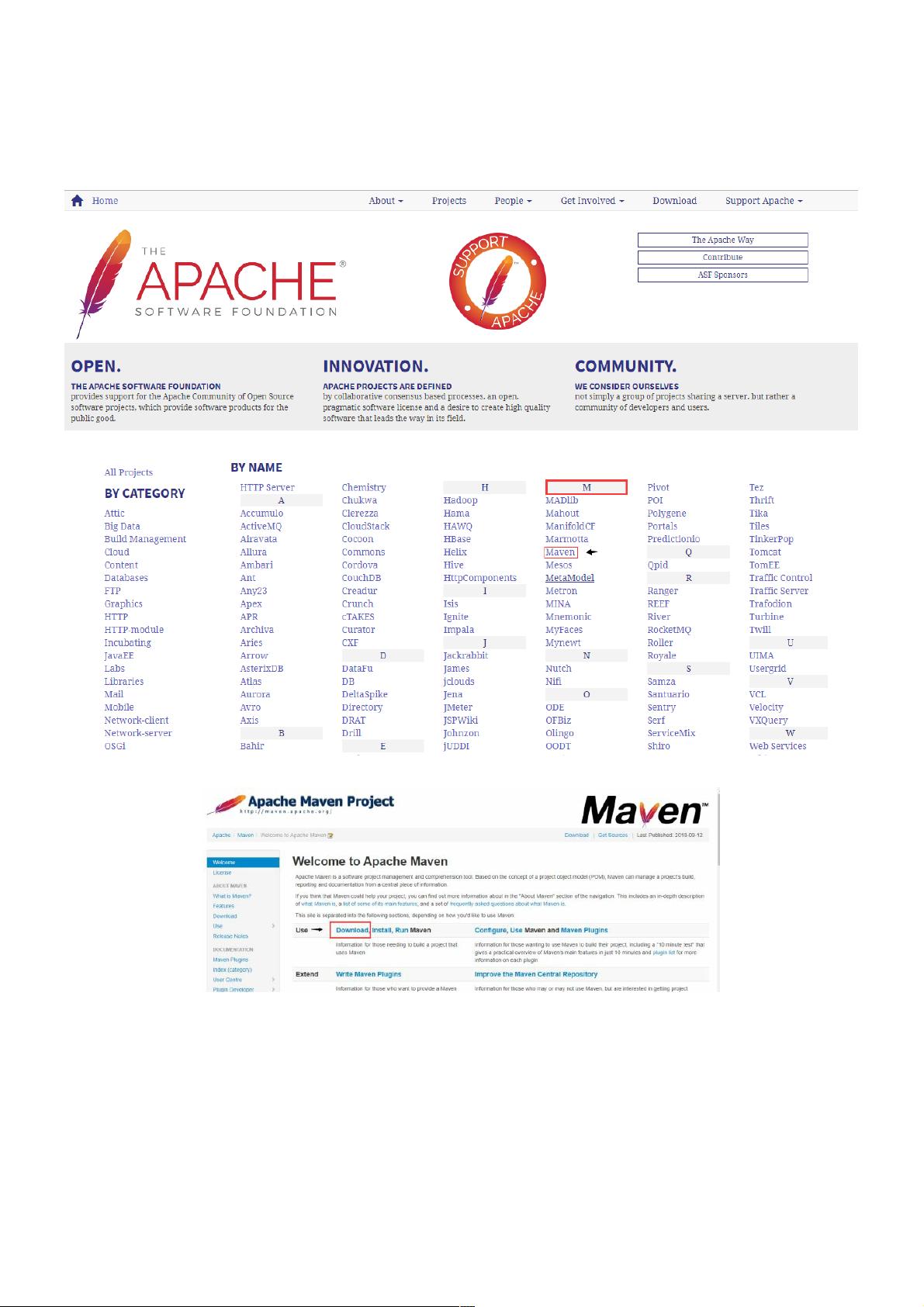IDEA中配置Maven的详细步骤图解
128 浏览量
更新于2024-09-03
收藏 1.05MB PDF 举报
"IDEA搭建maven安装、下载、配置的图文教程详解"
这篇教程详细介绍了如何在IntelliJ IDEA (IDEA) 中搭建Maven的步骤,包括Maven的下载、安装、配置以及在IDEA中的集成。Maven是一个项目管理和综合工具,广泛用于Java项目的构建和依赖管理。
1. 下载Maven:
首先,你需要访问Apache官网(www.apache.org)下载Maven的最新稳定版本。下载完成后,解压缩到一个无中文字符的文件夹,以避免可能出现的路径问题。
2. 配置本地仓库:
创建一个名为“MavenRepository”的本地仓库,例如在E盘的ideaMaven目录下。接着,打开解压后的Maven安装目录下的`conf/settings.xml`文件,使用编辑器(如Notepad++或记事本)添加`<localRepository>`标签,指定刚创建的本地仓库路径。
```xml
<localRepository>E:/ideaMaven/MavenRepository</localRepository>
```
3. 设置Mirrors:
在`settings.xml`文件中,为了提高依赖下载速度,你可以添加镜像配置。这里以阿里云的Maven镜像为例:
```xml
<mirror>
<id>alimaven</id>
<mirrorOf>central</mirrorOf>
<name>aliyunmaven</name>
<url>http://maven.aliyun.com/nexus/content/groups/public/</url>
</mirror>
```
4. 配置环境变量:
需要设置系统环境变量`M2_HOME`,其值为Maven的安装目录,并在`PATH`变量中添加Maven的`bin`目录路径,确保系统能够找到Maven的可执行文件。
5. 验证配置:
通过命令行运行`mvn -version`检查Maven是否安装成功。如果显示Maven的相关信息,说明配置成功。
6. 在IDEA中配置Maven:
打开IDEA,按照提示配置Maven的路径,确保IDEA能够识别到已经安装的Maven。配置完成后,IDEA将自动下载必要的库文件,等待下载完成。
7. 使用Maven仓库下载jar包:
如果需要手动添加依赖,可以访问Maven仓库网站(http://mavenrepository.com/),搜索并下载所需的jar包,然后在IDEA中通过pom.xml文件管理这些依赖。
8. 项目实战:
在IDEA中创建一个新的Maven项目,编辑pom.xml文件,添加项目所需的依赖。IDEA会自动从Maven仓库下载这些依赖到你的本地仓库。
通过以上步骤,你就可以在IDEA中成功搭建并使用Maven进行Java项目开发了。这个过程对于学习和工作中管理和构建Java项目至关重要,因为它简化了依赖管理和构建流程,使得开发更加高效。
2020-08-19 上传
2024-02-29 上传
2023-07-12 上传
2023-07-28 上传
2023-05-18 上传
2023-08-24 上传
2024-05-29 上传
weixin_38666785
- 粉丝: 4
- 资源: 958
最新资源
- OptiX传输试题与SDH基础知识
- C++Builder函数详解与应用
- Linux shell (bash) 文件与字符串比较运算符详解
- Adam Gawne-Cain解读英文版WKT格式与常见投影标准
- dos命令详解:基础操作与网络测试必备
- Windows 蓝屏代码解析与处理指南
- PSoC CY8C24533在电动自行车控制器设计中的应用
- PHP整合FCKeditor网页编辑器教程
- Java Swing计算器源码示例:初学者入门教程
- Eclipse平台上的可视化开发:使用VEP与SWT
- 软件工程CASE工具实践指南
- AIX LVM详解:网络存储架构与管理
- 递归算法解析:文件系统、XML与树图
- 使用Struts2与MySQL构建Web登录验证教程
- PHP5 CLI模式:用PHP编写Shell脚本教程
- MyBatis与Spring完美整合:1.0.0-RC3详解